Slik omgår du Face ID og passord – 6 velprøvde metoder
Face ID gjør det enkelt å låse opp en iPhone uten passord. Noen ganger kan det imidlertid ikke fungere hvis ansiktsverifiseringen mislykkes for mange ganger. Da må du skrive inn passordet. Hva om du glemmer passordet?
Ikke bekymre deg! Dette innlegget er her for å introdusere hvordan omgå Face ID og passord på 5 måter!
SIDEINNHOLD:
Del 1: Slik omgår du Face ID med ett klikk [Redaktørens valg]
Når Face ID-en din er deaktivert og du dessverre glemmer iPhone-passordet ditt, kan du bruke tredjepartsprogramvare for å omgå Face ID og passord. Apeaksoft iOS Unlocker er ditt førstevalg for å omgå Face ID når du glemmer iPhone-passordet ditt. Det er tilgjengelig på både Windows og Mac.
Beste iPhone-opplåser for å omgå ansikts-ID
- Ett klikk for å omgå Face ID.
- Ingen passord nødvendig.
- Enkle trinn og nybegynnervennlig grensesnitt.
Sikker nedlasting
Sikker nedlasting

Du kan lære hvordan du omgår Face ID på iPhone ved å følge disse trinnene:
Trinn 1. Last ned og installer denne appen. Koble iPhonen din til datamaskinen.
Trinn 2. Velg alternativet Slett passord. Klikk på Start knapp.

Trinn 3. Bekreft iPhone-informasjonen din, og klikk deretter på Start knappen for å fortsette.

Trinn 4. Last ned fastvaren, skriv inn 0000, og klikk deretter på Lås knapp.

Del 2: Slik omgår du Apple Face ID på låseskjermen
Den mest direkte og mest brukte metoden for å omgå Face ID-gjenkjenning på iPhone er å bruke låseskjermen. Denne funksjonen er imidlertid bare tilgjengelig i iOS 15.2 og nyere. Dessuten vil iPhonen din gå tilbake til en ny skjerm etter operasjonen. Sikkerhetskopier viktige datafiler på forhånd om nødvendig.
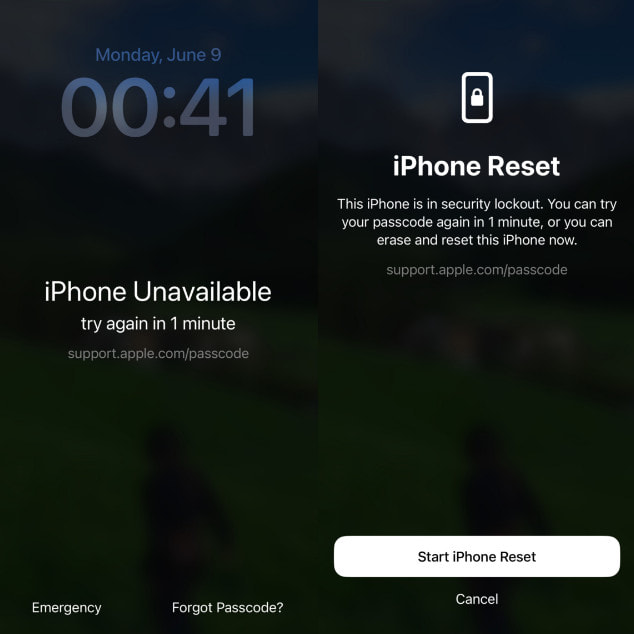
Trinn 1. Åpne iPhone utilgjengelig skjermen ved å stadig taste inn feil passord.
Trinn 2. Trykk på Glemt passord? alternativet nederst til høyre og velg Start iPhone Reset alternativet.
Trinn 3. Logg på med Apple-ID-passordet ditt. Deretter kan du trykke på Slett iPhone for å slette alle dataene og innstillingene på iPhonen din.
Del 3: Slik omgår du Face ID på iPhone i iCloud.com
Når iPhonen din er låst, kan du også bruke iClouds nettsted til å slette Face ID og passord. Denne løsningen vil slette alt iPhone-innholdet ditt, så sørg for at du har sikkerhetskopiert iPhone før.
Trinn 1. Gå til iClouds offisielle nettside. Logg inn med Apple-ID-en og passordet ditt.
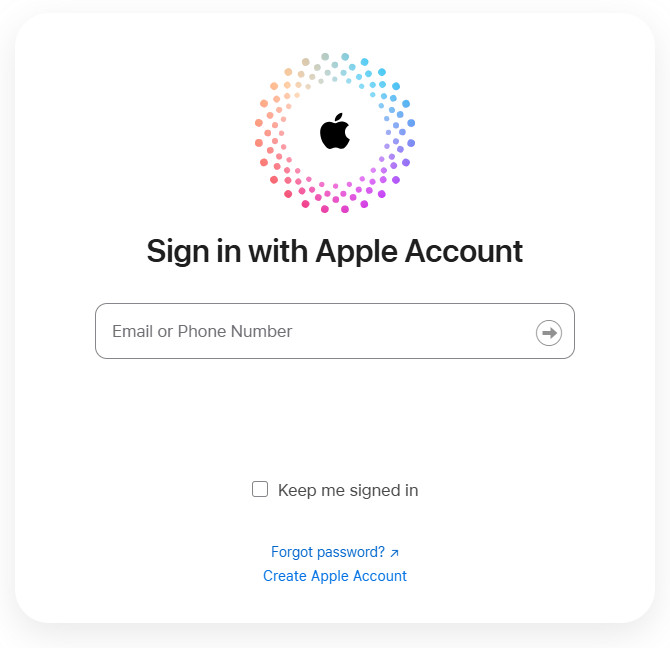
Trinn 2. Klikk på Finn meg alternativ. Velg målenheten din og klikk Slett denne enheten.
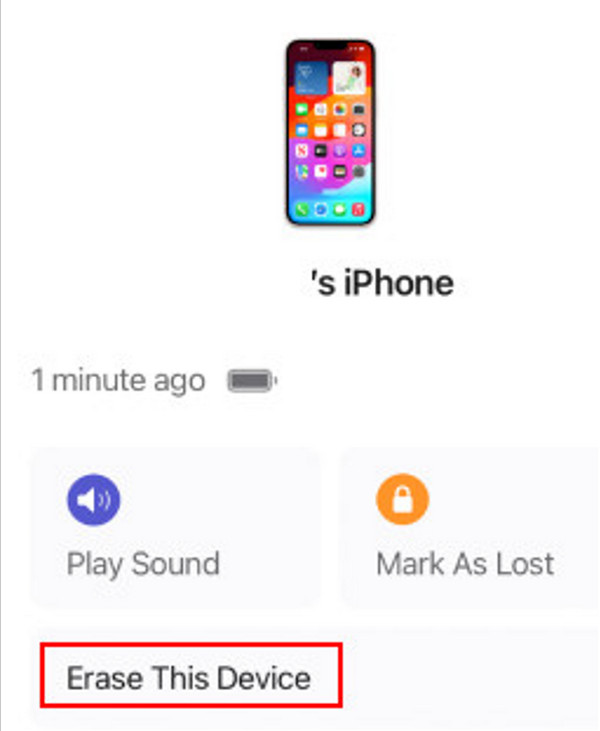
Trinn 3. Bekreft igjen for å omgå Face ID på iPhone.
Del 4: Slik omgår du Face ID og passord med iTunes
For å omgå Face ID på en deaktivert iPhone, kan du også stole på at iTunes setter iPhonen i gjenopprettingsmodus for å låse den opp uten passord. Du bør også merke deg at det vil slette alle iOS-data og -innstillinger fra iPhonen din.
Trinn 1. Start iTunes på datamaskinen din. For å omgå Face ID uten passord, må du sørge for at iTunes kjører Windows 10 eller nyere.
Trinn 2. Legg din iPhone i gjenopprettingsmodus ved å trykke på de tilsvarende knappene.

Trinn 3. Klikk på Gjenopprette -knappen i popup-vinduet. Følg instruksjonene på skjermen for å fortsette, så kan du omgå Face ID på iPhone. Du kan gjenopprette iPhonen din fra en iTunes- eller iCloud-sikkerhetskopi etter at du har konfigurert den nye iPhonen.
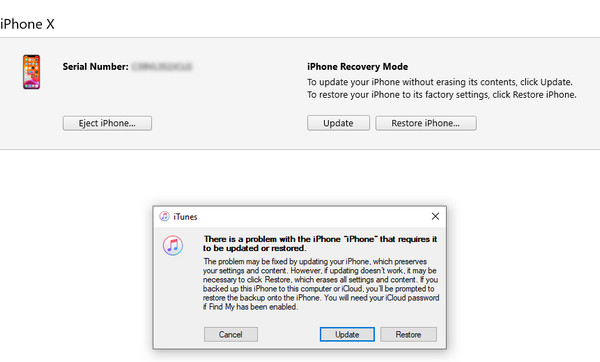
Del 5: Slik omgår du ansiktsgjenkjenning ved hjelp av Finn min
I likhet med iCloud.com kan du også omgå Face ID på iPhone på en annen iOS-enhet hvis det er tilgjengelig. Det er raskere enn å omgå Face ID på nettstedet og mer direkte. På samme måte må du sørge for at Finn min-funksjonen er aktivert på den låste iPhonen din.
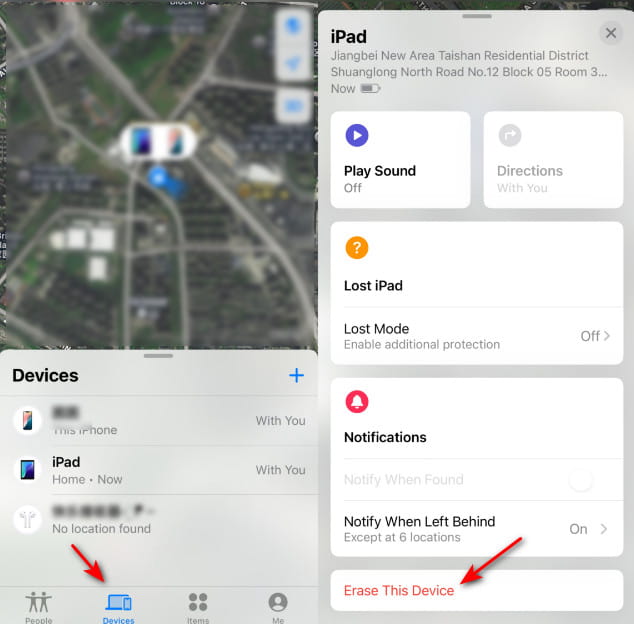
Trinn 1. Start Finn meg på en annen iPhone/iPad.
Trinn 2. Sørg for at du bruker samme Apple-ID som den låste iPhonen din. Klikk på Enheter fanen nederst. Bla nedover og velg Slett denne iPhone i den følgende listen.
Trinn 3. Velg Fortsett og skriv inn telefonnummeret ditt og Apple ID.
Trinn 4. Klikk Slett å bli ferdig.
Konklusjon
Dette innlegget har vist hvordan omgå Face ID på iPhone på 5 måter, blant hvilke vi anbefaler Apeaksoft iOS Unlocker mest. Med den kan du også bruke den til låse opp en deaktivert iPhone.
Relaterte artikler
iCloud-aktiveringslås krever at iCloud-kontoen og passordet fjernes. Imidlertid kan du kanskje lære hvordan du omgår aktiveringslås.
Når enheten sier at iPhone er låst til eieren, ikke bekymre deg. Det betyr ikke at telefonen din er død. Med de riktige verktøyene kan enheten din gjenopprettes.
Plager problemene med låseskjermen på eldre iPhone deg? Enten enheten din er aktiv eller ikke, gir denne artikkelen enkle løsninger for å låse den opp.
Hvordan endre passordet ditt hvis du har glemt det? Kom og utforsk de omfattende metodene for hva du skal gjøre hvis du har glemt passordet for restriksjoner!

